فایل desktop.ini چیست و چه کاربردی دارد؟

فایل desktop.ini در واقع یک فایل سیستمی مخفی در ویندوز است که فولدرها یا پوشه های ویندوز را سازماندهی می کند.
در حالت عادی نمی توان این فایل که درون پوشه ها قرار دارد را مشاهده کرد مگر این که در بخشFolder option تیک گزینه hide protected operating system files (recommended) را بردارید.
کدهای درون این فایل مشخص می کند که یک فولدر یا پوشه باید چطور در ویندوز نمایش داده شود. برای مثال وقتی شما آیکن یک فولدر را عوض می کنید این تغییر در فایل desktop.ini ثبت شده و ازآن لحظه به بعد، پوشه مورد نظر با آیکن جدید نمایش داده می شود.
آیا فایل desktop.ini نوعی ویروس است ؟
به طور پیش فرض فایل desktop.ini یک فایل سیستمی شامل یک سری کدهایی برای ثبت مشخصات پوشه است اما ممکن است توسط برنامه های دیگر یا بدافزار ها آلوده شده و دستورات مخربی را اجرا کند . بنابراین نمی توان گفت که desktop.ini یک نوع ویروس است اگر زمانی به فایل desktop.ini مشکوک شدید حتماً با یک آنتی ویروس قدرتمند این فایل را اسکن کنید چون اگر به صورت ویروس باشد می تواند برای فایل های سیستمی دردسرسازباشد.
فایل desktop.ini چگونه کار می کند؟
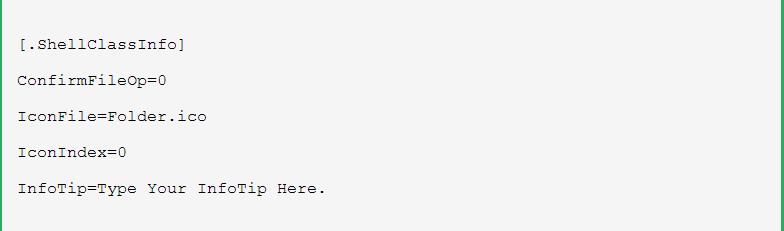
محتوای فایل desktop.ini به طور پیش فرض به صورت زیر است:
[.ShellClassInfo]
ConfirmFileOp=0
IconFile=Folder.ico
IconIndex=0
InfoTip=Type Your InfoTip Here.
فایل desktop.ini می تواند ویژگی ( Attribute ) های زیادی را ثبت کند. اما ویژگی های زیر مهم ترین و پرکاربرد ترین ویژگی های موجود در این فایل هستند :
ConfirmFileOp
اگر ویژگی ConfirmFileOp برابر با ۰ ( صفر ) قرار داده شود ، موقعی که پوشه های سیستمی Read-Only( فقط خواندنی ) را جا به جا ( Move ) می کنید و یا قصد دارید این نوع پوشه ها را حذف کنید دیگر با پیغام
« You Are Deleting a System Folder »مواجه نمی شوید.
IconFile
Icon File (همانطور که از عنوانش پیداست) یک آیکن دلخواه را برای پوشه مورد نظر ثبت می کند. وقتی دوست دارید که پوشه مورد نظر با یک آیکن متفاوت (چیزی غیر از آیکن پیش فرض ویندوز) نمایش داده شود با استفاده ازاین ویژگی می توانید این کار را انجام دهید.
IconIndex
ویژگی IconIndex یا شماره شاخص در واقع برای اشاره به یک آیکن دلخواه در نظر گرفته شده است. وقتی از فایل ico استفاده می کنید باید این ویژگی را برابر با ۰ قرار دهید.
InfoTip
حتما تا کنون دیده اید که وقتی اشاره گر موس را روی یک پوشه می برید یک توضیح کوتاه نمایش داده می شود. ویژگی InfoTip برای نمایش یک توضیح کوتاه درباره پوشه مورد نظر استفاده می شود. بعد از علامت مساوی هر عبارتی را که بنویسید، همان عبارت را هنگام رویداد Mouse Move ( وقتی اشاره گر موس روی آیکن پوشه مورد نظر قرار می گیرد) در یک کادر کوچک نمایش می دهد .
NoSharing
اگر ویژگی NoSharing برابر با ۱ قرار داده شود، اشتراک گذاری فولدر مورد نظر در شبکه غیر فعال می شود. به عبارت دیگر، پوشه مورد نظر توسط کاربران شبکه قابل استفاده نیست. لازم به ذکراست که ویژگی NoSharing توسط ویندوزهای پایین تر از ویستا پشتیبانی نمی شود.
نمایش و مخفی کردن فایل های desktop.ini
دانستید که فایل desktop.ini یک نوع فایل سیستمی است و وظیفه آن درسیستم عامل ویندوز سفارشی کردن پوشه ها می باشد.
desktop.iniهم مانند سایر فایل های سیستمی تحت حفاظت ویندوز بوده و به طور پیش فرض مخفی است.گاهی دوست دارید که در این فایل تغییراتی ایجاد کنید اما خوب این فایل ها قابل روئیت نیستند که بتوانید آن ها را باز کنید بنابراین لازم است بدانید که این فایل را چطور نمایش دهید.
برای این کار یک پنجره در Computer باز کنید.
و بعد از منوی Organize روی گزینه Folder and Search options کلیک کنید .
در پنجره ای که باز شده به تب (سربرگ) View بروید.
گزینه Hide Protected Operating System Files را پیدا کنید.
نکته
توجه داشته باشید که اگر تیک این گزینه را بردارید همه فایل های سیستمی مخفی ، نمایش داده می شوند و اگر این گزینه را تیک بزنید دوباره همه ی فایل های سیستمی مخفی می شوند.


دیدگاه شما چیست؟